外の景色をプロジェクター投影に変更する事にしました。 目的は没入感の向上です。 視野の大部分を外の景色が占めるようにする事で没入感を向上させます。 スクリーンは半径1.8mの曲面スクリーンとします。 |
|||||||
 |
多くの人はプロジェクタ3台で角度180度の曲面スクリーンにしていますが私は予算と部屋のスペースからプロジェクタは2台で角度は120度で済まそうと思います。(いずれプロジェクタ3台で角度180度にするかも知れません。) 外の景色用モニタは従来の3台から2台に減るのですべての画面(6画面)をパソコン1台で表示させる事が可能になりました。 とりあえずプロジェクタ1台で平面スクリーンに投影してみました。 プロジェクタを使う場合は部屋を暗くしなければなりませんが日中に窓のカーテンを閉めて薄暗い程度でよさそうです。 左の写真はコックピットからスクリーンまでの距離が本来より遠くなっています。 |
||||||
 |
その理由はプロジェクタをコックピットの前方に置いたからです。 最終的にはプロジェクタを上から吊るす構造にするのでコックピットからスクリーンまでの距離はもう少し近くになる予定です。 |
||||||
 |
|||||||
 |
スクリーン用の枠を作りました。 1つの枠の投影角度は30度で2つの枠で60度になります。 全部で4つの枠が必要ですがとりあえず2つ作りました。 床から枠の上面間での高さは1900mmです。 1つの枠の横幅は930mmで縦は1280mmです。 枠2つ分で投影画像のサイズは1800mm×1012mmで80インチ相当になります。 プロジェクタがまだ1台しかないのでまずこの形で投影してみます。 |
||||||
 |
足の部分は37インチテレビ用に作った枠を使いました。 | ||||||
 |
プロジェクターを吊るす梁を作りました。 梁の長さは3300mmです。 天井に穴をあけたくなかったのでこのようにしました。 |
||||||
 |
梁の後方は棚に載せました。 | ||||||
 |
プロジェクターを仮付けしました。 | ||||||
 |
レンズがセンター位置にないので投影センターが少しずれるかも知れません。 | ||||||
 |
スクリーンとしてプラスチックダンボールを張ってみました。 最終的には円筒状にする予定ですが、とりあえずくの字形にしました。 角度は30度です。 プラスチックダンボールは乳白色ですが少し透過していますので輝度が低下しているようです。(反射が弱い) 何らかのスクリーン生地を前面に貼る必要があります。 |
||||||
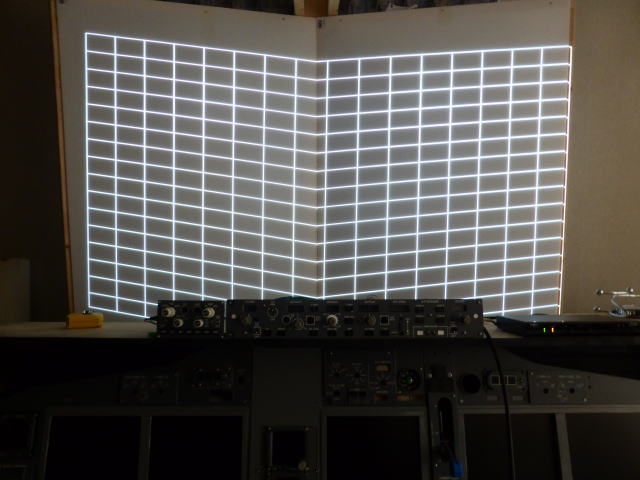 |
テストパターンを表示してみました。 V字型になってしまいました。 下の方は逆Vになるかと予想していましたが違いました。 下の方ほどVの角度が鋭くなっています。 プロジェクタが天井にあって下斜め前方に投影しいるので当然と言えば当然です。 円筒上にした場合は緩やかなU字型になると思います。 |
||||||
 |
テレビの画面を映して見ました。 水平線があると歪みが目立ちます。 |
||||||
スクリーンをくの字形でなく円弧上にしたとしてもこの歪みは無視できません。 歪みを補正するソフトとしてImmersive DisplayProとかいうソフトがあるようです。(2万円位) 歪みを補正するソフトを使う前に、平面スクリーン2枚を 組み合わせて投影してみます。 センターで30度折り曲げます。 |
|||||||
 |
左側にもうひとつ枠を取り付けてスクリーンを張り変えました。 この面はくの字ではなく平面にしました。 |
||||||
 |
左側スクリーン専用となるようプロジェクタも移動しました。 |
||||||
 |
|||||||
 |
テレビの画面を映してみました。 平面なので歪みなく映りました。 |
||||||
 |
右側にももうひとつ枠を取り付けてスクリーンを張りました。 横幅は約3.7mになりました。 部屋のサイズいっぱいになりました。 |
||||||
 |
左側だけ表示してみました。 プロジェクタをもう1台早く取り付けたいところですがあいにく同じ機種は販売終了になって新品は入手できません。 ヤフオクに中古品が出品されるのを待つか、それとも後継機種を買うか検討中です。 ヤフオク中古品 W1080ST+・・・・・約6万円 ほぼ同性能安型 TH671ST・・・・・約9万円 W1080ST+の後継機種 HT2150ST・・・・約11万円 |
||||||
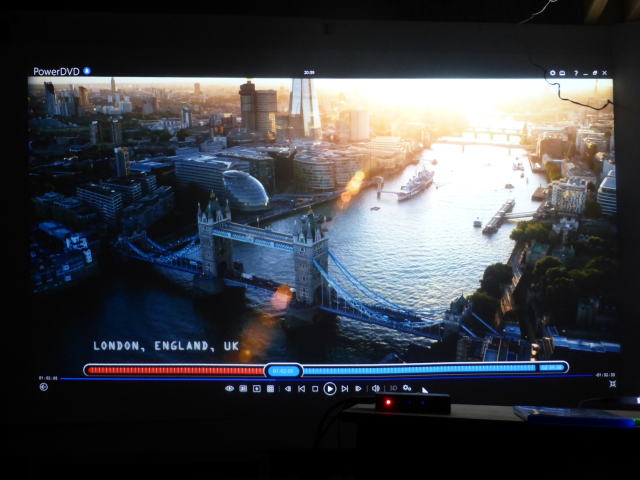 |
プラスチックダンボールは半透明で反射率が低く白の部分がくすんで見えます。 白い紙を貼る事にしました 最初、ホームセンターで障子紙を見たのですが厚みが薄くて反射が悪いように思ったので止めました。 文房具屋さんでサイズの大きい白い紙を探したところ、ケント紙と画用紙がありました。 |
||||||
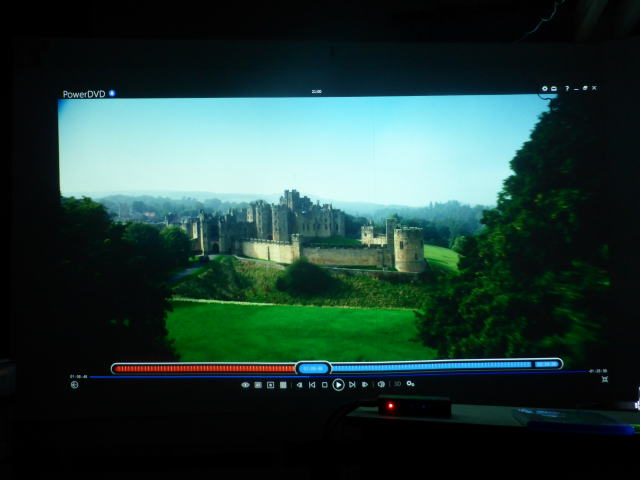 |
サイズは全版サイズで784mm×1084mmです。 値段はケント紙が1枚200円、画用紙が1枚150円でした。 画用紙の方が白くて値段も安いので画用紙を3枚買いました。 縦に3枚を一部重ねて並べて80インチのサイズにしました。 白い部分が真っ白になって画像がくっきりしました。 |
||||||
 |
2台目のプロジェクターが手に入ったので取り付けました。 1台目(左下)・・・W1080ST+ 2台目(右上)・・・W1080ST 2台目の方が旧型です。 新型が欲しかったのですが旧型のみがヤフオクに出品されていたので即決で落札しました。 旧型は横方向の台形補正がないです。 横方向の台形補正はなくても問題ありません。 なぜならプロジェクターの左右位置を動かせば台形補正と同じ効果が得られるからです。 |
||||||
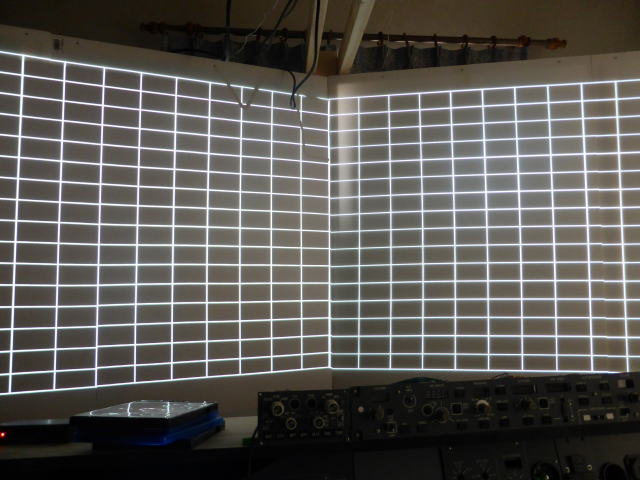 |
プロジェクター1台で映した時は上部より下部がより鋭いV字型になっていました。 今回、プロジェクター2台を利用して左右それぞれを映すと下部は逆V字型になりました。 画面の高さ方向の中央付近はほぼ一直線になっています。 |
||||||
 |
映像を映してみました。 歪みはそれほどひどくないです。 しかし映像の中央なのでどうしても気になります。 |
||||||
 |
|||||||
 |
|||||||
 |
ブルーレイディスクとテレビの両方を映して見ました。 | ||||||
 |
左右に同じ映像を映して見ました。 | ||||||
 |
横幅3.6mという大きな画面と5.1CHのサラウンドでコンサートのブルーレイを見ると迫力満点です。 |
||||||
中央の歪みをなくすにはやはりスクリーンを円筒状にする必要があります。 スクリーンを円筒状にする作業に取り掛かります。 |
|||||||
 |
スクリーンを吊るすための板を4個作りました。 円弧加工はバンドソーを使いました。 糸のこで加工しようと思っていましたがカーブ半径が1800mmなのでバンドソーで問題なく切れました。 1個あたりの角度は30度分ですので4個で120度になります。 この板は既にできているスクリーン用の枠の中にL金具で固定します。 この板にプラスチックダンボール板を吊るす予定です。 とりあえずはスクリーンを上から吊るして下部はフリーとします。 最終的にはスクリーンの下部にも必要ですので後4枚作る予定です。 |
||||||
 |
板を枠に取り付けました。 | ||||||
 |
画用紙を張りました。 上から吊るしただけの簡易な構造ですがきれいな円筒状になりました。 プラスチックダンボールは曲がり難いので使いませんでした。 |
||||||
 |
映して見ました。 | ||||||
 |
当然ですが歪みが出ています。 Immersive DisplayProというソフトで補正する必要があります。 |
||||||
 |
2つのプロジェクターを近づける必要がありましたので位置を変えました。 | ||||||
 |
テストパターンを映して見ました。(左斜めから見る) | ||||||
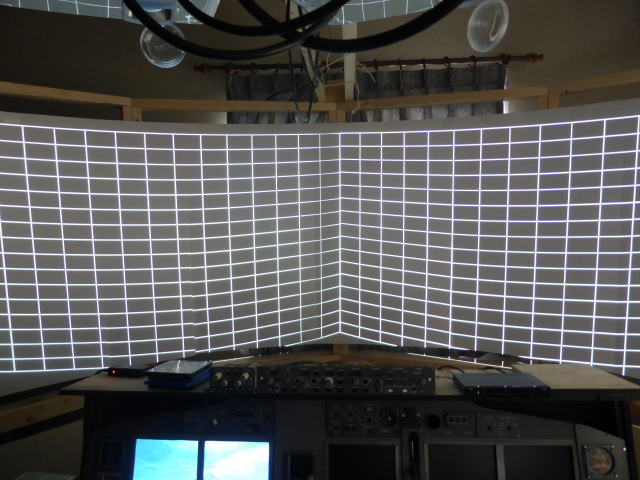 |
テストパターン(正面から見る) | ||||||
 |
ブルーレイを映して見ました。 |
||||||
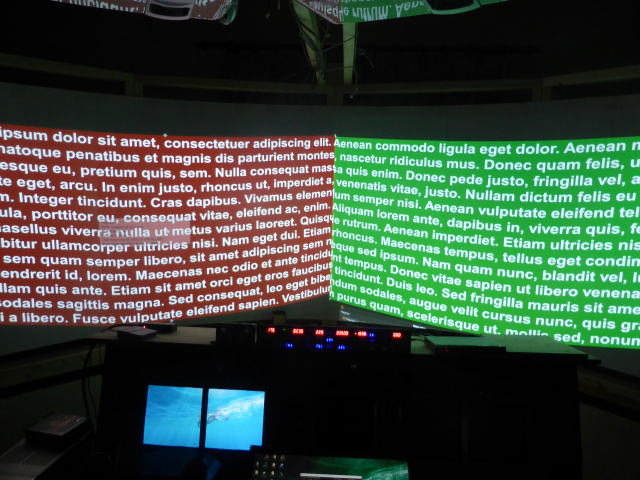 |
Immersive DisplayProで調整を開始します。 左の写真は調整前。 中央部分が山型に映っています。 |
||||||
 |
こちらは調整後。 中央部分の山形はほぼなくなりました。 下の方には少し残っています。 |
||||||
 |
チェック模様 調整前 | ||||||
 |
チェック模様 調整後 | ||||||
 |
YouTubeを映して見ました。 画面が小さいのでよく分かりません。 左右のつながり具合はよさそうです。 |
||||||
 |
P3DV4で飛んでみました。 名古屋空港から出発 |
||||||
 |
名古屋空港離陸直後 | ||||||
 |
中部空港に向かって飛行中 | ||||||
 |
右の翼 |
||||||
 |
中部空港着陸直前 |
||||||
 |
Immersive DisplayProの調整が未だあまい部分がありますが大まかにはうまくできたと思います。 | ||||||